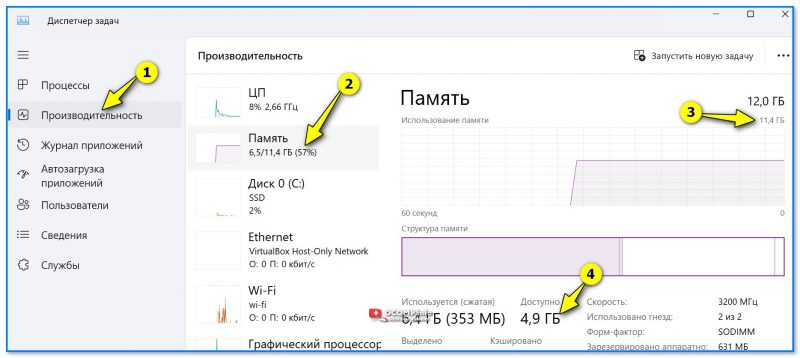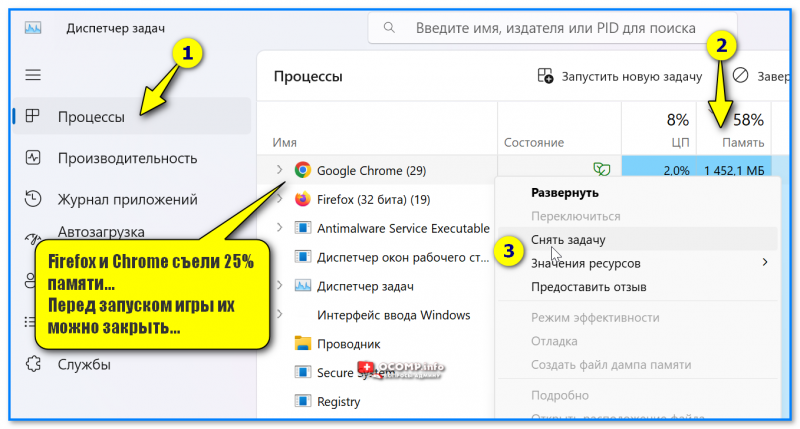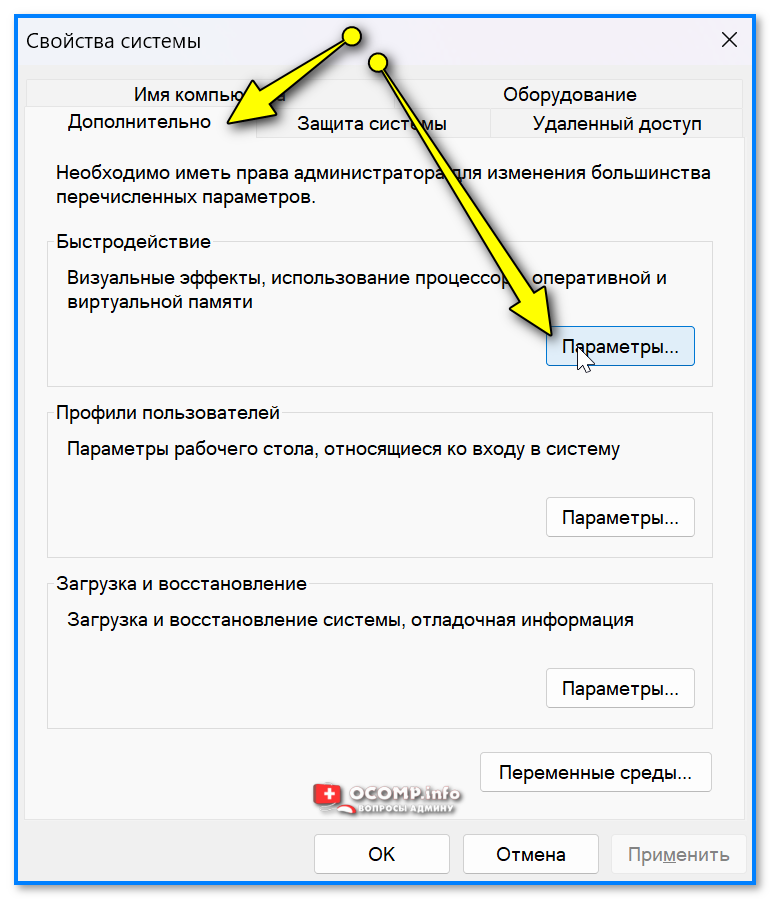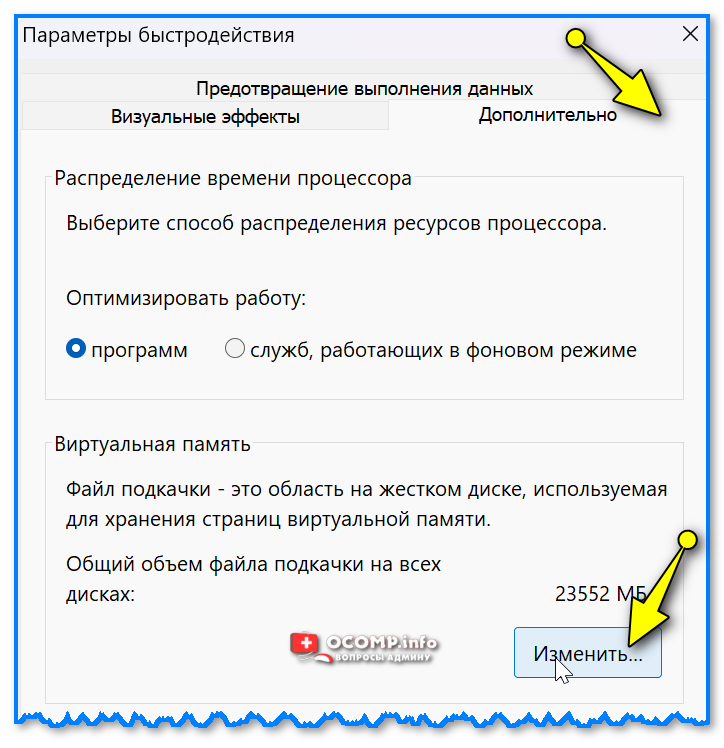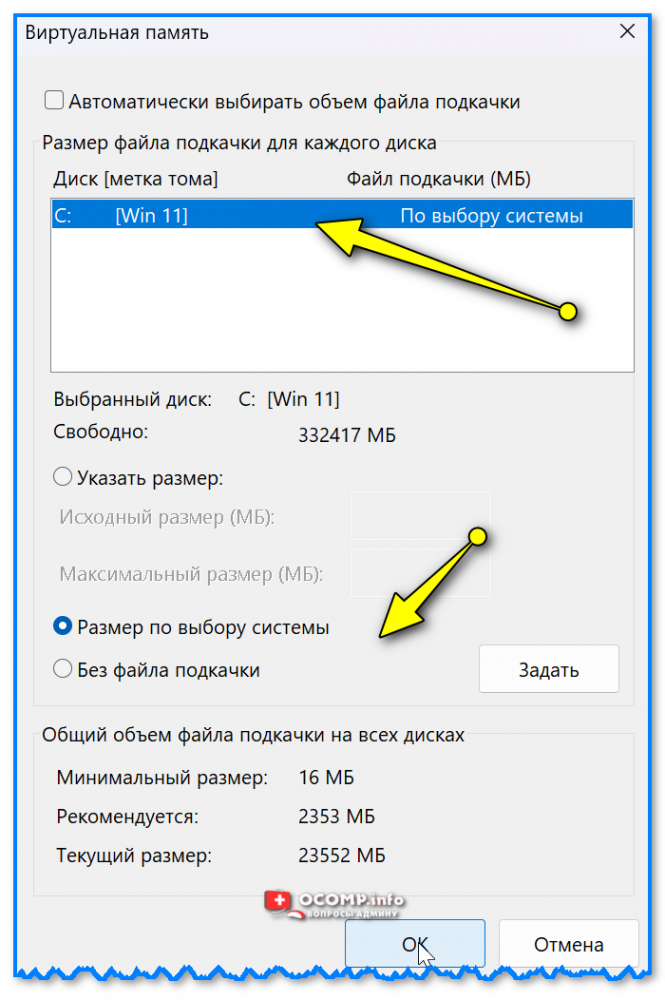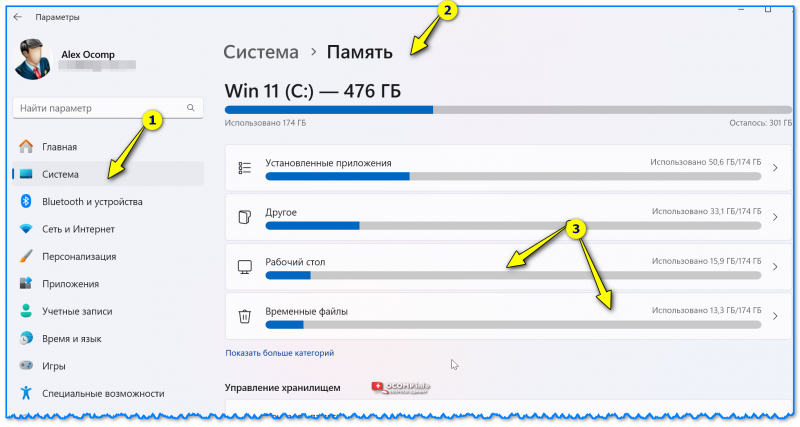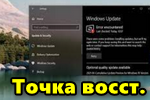Рабочий стол больше экрана: элементы меню, значки, углы не видны. Как сделать, чтобы на экране ...
Рабочий стол больше экрана: элементы меню, значки, углы не видны. Как сделать, чтобы на экране ...
Доброго здравия!
При работе с ресурсоемкими приложениями и играми — нередко могут вылетать ошибки о недостаточности памяти, особенно на не самых мощных устройствах (см. пример такого сообщения на скрине ниже 👇). Кстати, само собой, речь в этом случае идет о недостатке свободной оперативной памяти, а не места на жестком диске!
Что с это можно сделать?
Для начала можно порекомендовать попробовать перезагрузить ПК, и запустить заново нужное приложение. Также будет полезно закрыть часть неиспользуемого в данный момент ПО (например, если вы сидите в игре — то вероятно вам параллельно с этим не нужен торрент-трекер, редактор графики, видеоплеер и т.п.).
Ниже рассмотрим еще неск. шагов, которые могут помочь в решении проблемы...
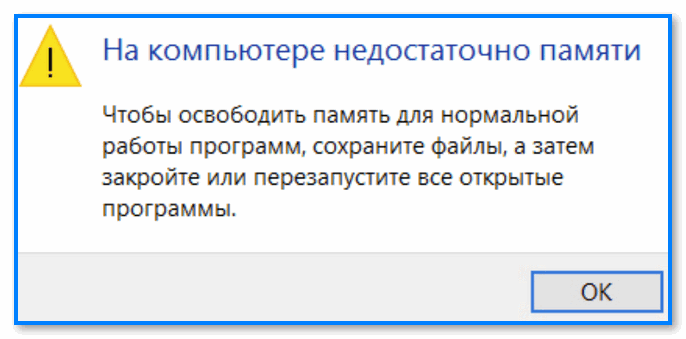
На компьютере недостаточно памяти (чтобы освободить память для нормальной работы программ, сохраните файлы, а затем закройте или перезапустите все открытые программы) — появилась ошибка в Windows 10 (11) // в качестве примера
*
Содержание статьи📎
Что делать с этим сообщением о недостатке памяти
ШАГ 1
Было бы неплохо сразу после появления ошибки 📌открыть диспетчер задач (Ctrl+Alt+Del) и посмотреть во вкладке "Производительность" сколько памяти всего, сколько используется, и сколько еще доступно.
На сегодняшний день для более-менее норм. работы с ОС Windows (на мой взгляд!) требуется не менее 8 ГБ ОЗУ. Если на вашем устройстве меньше — я бы рассматривал вопрос об увеличении ОЗУ (👉как это сделать - пример для ноутбука). Вообще, тут, конечно, вопрос дискуссионный — многое зависит от используемого ПО и требований к нему (для игр и некоторых редакторов: и 16 ГБ ОЗУ может быть мало...).
*
ШАГ 2
Также в диспетчере задач стоит проверить вкладку "Процессы": в ней нужно отсортировать процессы по столбику "Память" (см. стрелку-2 на скрине ниже).
Возможно, что какой-то процесс аномально использует ОЗУ (так называемая "утечка" памяти, например, случается во время сбоя и крит. ошибок) и выходит за пределы всякой допустимой нормы. Если таковые будут найдены — завершите их!
Например, в моем случае было открыто 2 браузера, которые "съедали" 25-40% всей памяти (и для запуска ресурсоемкой игры - оставшегося объема ОЗУ не хватало...). 👇
*
ШАГ 3
В Windows есть спец. файл подкачки (pagefile.sys на сист. разделе), который используется системой для сброса данных из ОЗУ (например, может быть немало программ, которые запущены, но в данный момент не активны — вот их данные и могут быть размещены в pagefile.sys). Т.е. файл подкачки как бы расширяет вашу оперативную память...
Однако, в некоторых дистрибутивах Windows он может быть отключен (либо его размер сильно меньше, чем нужно). В результате и файла подкачки нет, и текущей ОЗУ для работы не хватает — отсюда и ошибки...
*
👉 Разумеется, было бы неплохо проверить, что там с файлом подкачки:
- для этого сначала нужно открыть свойства системы (Win+R, команда sysdm.cpl);
- далее следует перейти в раздел "Дополнительно" и открыть параметры быстродействия;
- затем снова открыть вкладку "Дополнительно" и перейти в настройки виртуальной памяти (см. скрин ниже);
- после останется проверить, что файл подкачки используется (т.е. включен), и что его размер не огранивается в 512-1024 МБ. Я бы порекомендовал установить вариант использования файла подкачки "Размер по выбору системы" (и проверьте, чтобы на диске было достаточное кол-во свободного места!). Пример на рис. ниже.
*
ШАГ 4
Этот шаг связан с предыдущим... Дело в том, для того же файла подкачки необходимо свободное место на системном диске, на котором установлена Windows (на самом деле не только для него, в целом для норм. работы ОС я бы рекомендовал оставлять не менее 20-30 ГБ свободного места на сист. разделе). 👇
Если свободного места не достаточно — стоит посмотреть чем оно занято, возможно, удалить часть неиспользуемого софта, временные файлы и т.п. Кстати, в Windows 11 есть удобный раздел "Параметры \ Система \ Память".
📌 В помощь!
Очистка Windows 11 от мусора и временных файлов — https://ocomp.info/kak-ochistit-windows-11.html
*
ШАГ 5
Если вышеприведенные рекомендации не дали результата и ошибка все равно не позволяет норм. работать — есть еще одна "идейка" (что можно сделать без апгрейда и обновления ПК) — задуматься о переходе на аналогичное ПО.
👉 Что я имею ввиду:
- например, вместо текущей Windows 10/11 — перейти на 📌дистрибутив Linux (есть дистрибутивы с низкими сист. требованиями, а по дизайну макс. похожи на Windows);
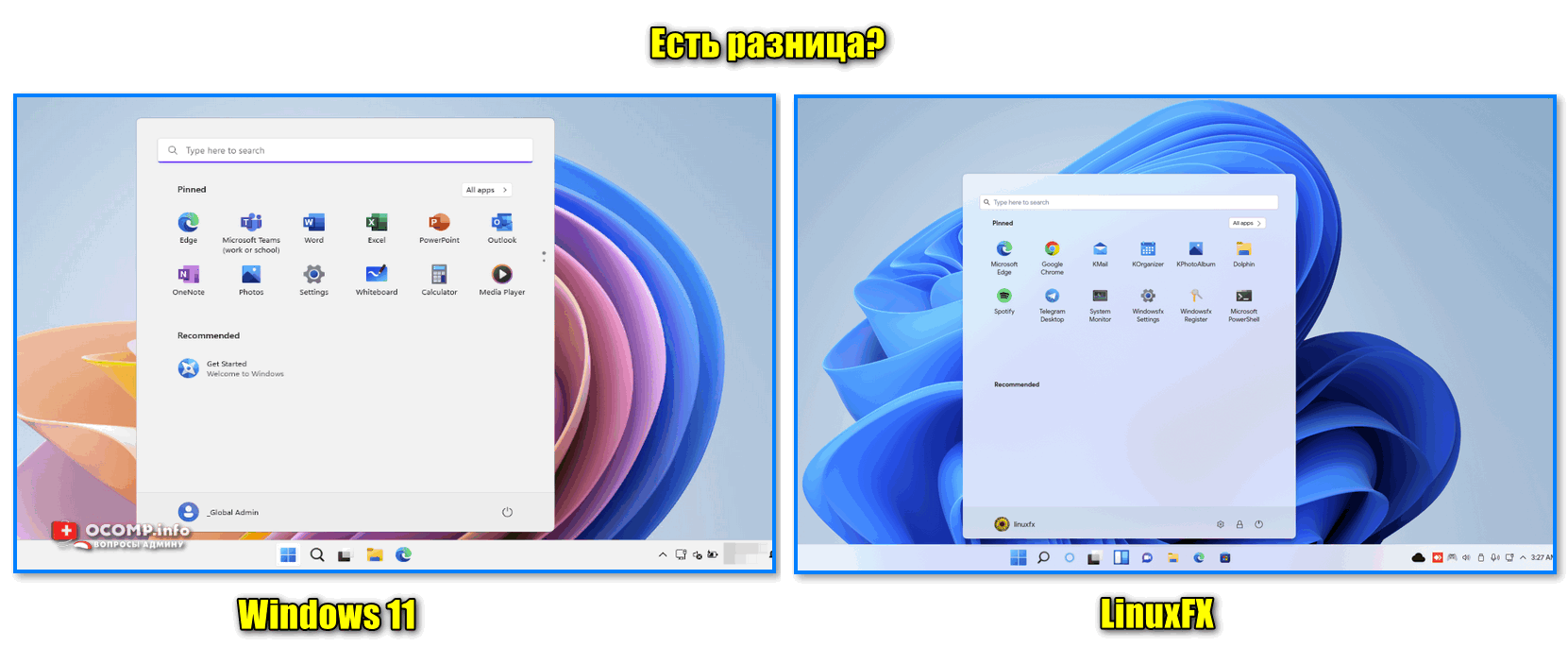
Есть ли разница между интерфейсами Windows 11 и LinuxFX?
- вместо тяжелых редакторов графики — можно попробовать что-то 📌более легкое (особенно, если вы не занимаетесь профессиональной обработкой графики). А то многие для обычной подрезки картинки — запускают Фотошоп...
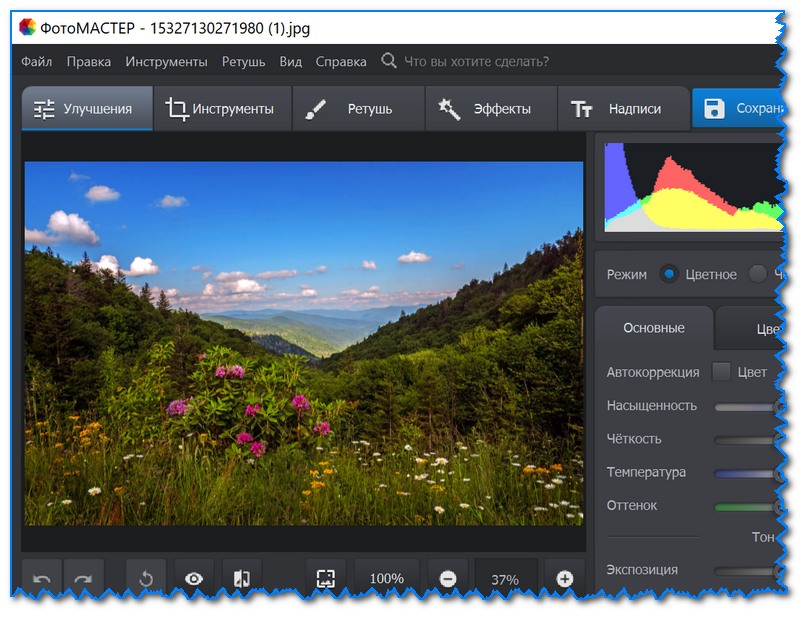
Главное окно Фото-Мастера — простенький редактор фото и картинок для начинающих
- вместо новомодных игр (среди них не мало шаблонных, кстати говоря), которым требуется по 16-32 ГБ ОЗУ — можно попробовать старые хиты (многие из них по увлекательности и геймплею дадут фору современным!). У меня на блоге даже была большая 📌подборка игр по воспоминаниям...
Игры для слабых ноутбуков и ПК: часть 1 - стратегии (экономика, тактика, логика)
Эмуляторы Денди для игры в приставку на компьютере и телефоне
*
Если вы решили вопрос как-то иначе — сообщите пожалуйста в комментариях (форма ниже). Заранее благодарю.
Всем удачи!
🙂
Другие записи: